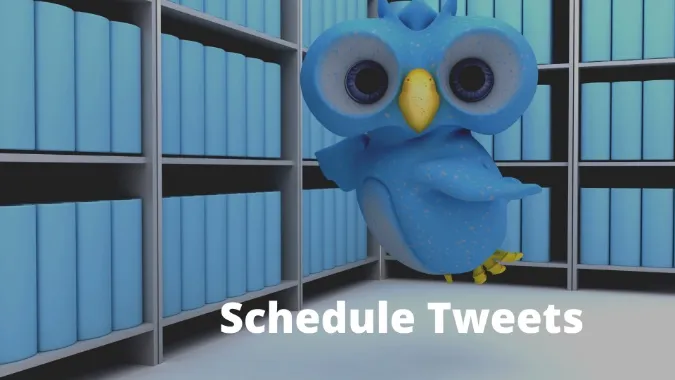A Twitter a világ leggyorsabb hírforrása. Felhasználók milliói vannak rákattanva a közösségi platformra, hogy megosszák gondolataikat és egészséges beszélgetést folytassanak. A legjobb Twitter-élményt az asztali számítógépen/hálózaton lehet megtapasztalni. Itt élvezheti az ütemezett Tweetek, a többféle téma és még sok más funkciót. Bár az ütemezési funkció hivatalosan nem érhető el a natív Twitter-alkalmazásokban iPhone-on vagy Androidon, harmadik féltől származó alkalmazások segítségével könnyen megteheti.
Tweetek ütemezése iPhone-on és Androidon
Az ütemezett Tweet segítségével könnyebben kezelheti Twitter-élményét. A kinti marketingesek számára hasznos lehet, ha több Tweetet is be tudnak ütemezni a nap folyamán. Mivel a Tweetek ütemezését iPhone-on vagy Androidon szeretné elvégezni, szem előtt kell tartania a felhasználási esetek forgatókönyveit. Kezdjük először az Androidon lévő lehetőségeinkkel.
Tweetek ütemezése Androidon
Ahogy korábban említettük, Androidon nincs mód a Tweet ütemezésére a natív Twitter alkalmazás segítségével. Itt egy Talon nevű, harmadik féltől származó Twitter-alkalmazást fogunk használni a Tweet ütemezéséhez.
1. Nyissa meg a Google Play Áruházat Androidon.
2. Keresse meg a Talont, és vásárolja meg az alkalmazást 2,99 dollárért az androidos telefonján.
Ne aggódjon azonban. Az iPhone-nal ellentétben a Google lehetővé teszi a felhasználók számára, hogy néhány órán belül visszakérjék az árát. Ha nem vagy elégedett a Talonnal, visszakaphatod a pénzed.
3. Nyisd meg a Talont, és jelentkezz be a Twitter-fiókod hitelesítő adatainak használatával.
4. Koppintson az alján található Compose Tweet gombra.
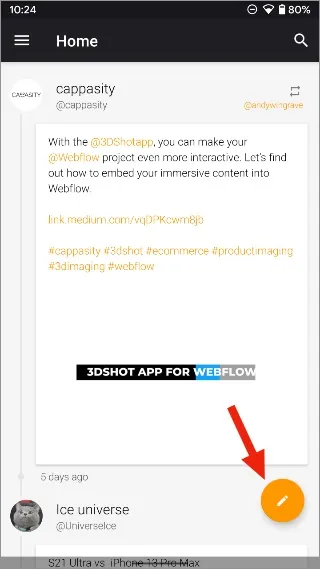
5. Írja be a gondolatát, amelyet meg szeretne osztani követőivel.
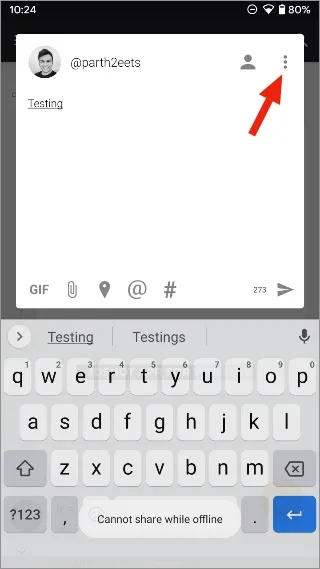
6. Tweet elküldése helyett koppintson a hárompontos menü ikonra a kompozíció menüben, és válassza a Tweet ütemezése lehetőséget.
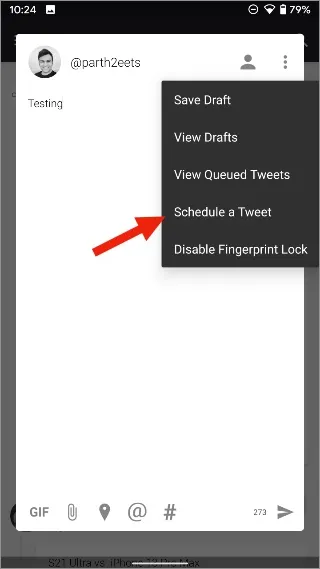
7. Koppintson az Új tweet hozzáadása gombra az alján. A Tweetnek alul meg kell jelennie.
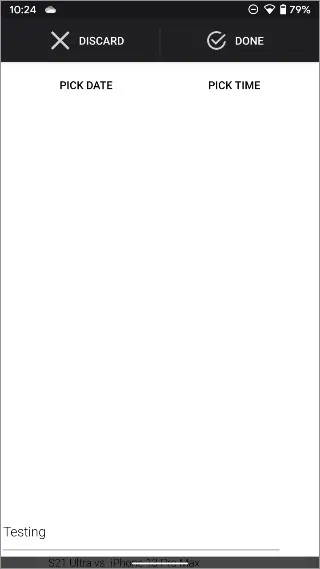
8. Válasszon ki egy dátumot és időpontot felülről, majd nyomja meg a Kész gombot.
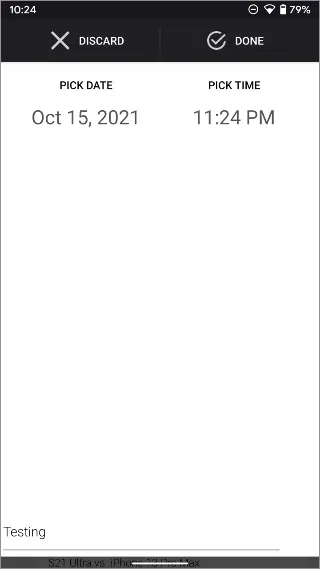
Az összefoglaló menüben látni fogja az időpontot, a dátumot és a Tweetjét.
Androidon a Talon alkalmazáson keresztül annyi tweetet ütemezhetsz be, amennyit csak akarsz. A Tweet ütemezésén kívül a Talon alkalmazást többféle tematizálási lehetőséggel is testre szabhatja.
Menjen az alkalmazás beállításaihoz, és meg fog lepődni, hogy milyen testreszabási lehetőségeket kínálnak.
Szerezze be a Talont Androidra
Tweetek ütemezése iPhone-on
A Talon ugyan nem érhető el iPhone-on, de ne aggódjon. Az App Store tele van néhány kiváló harmadik féltől származó Twitter-klienssel. A Tweetbot egy jó alternatíva. Az alkalmazás azonban nem támogatja az ütemezett tweeteket.
Ehhez egy másik, Tweetings nevű, harmadik féltől származó alkalmazást fogunk használni. Kövesse az alábbi lépéseket.
1. Nyissa meg az App Store-t az iPhone-on.
2. Keresse meg a Tweetings nevű alkalmazást, és töltse le.
3. Jelentkezz be a fiókoddal, és a jobb felső sarokban állítsd össze a Tweetet.
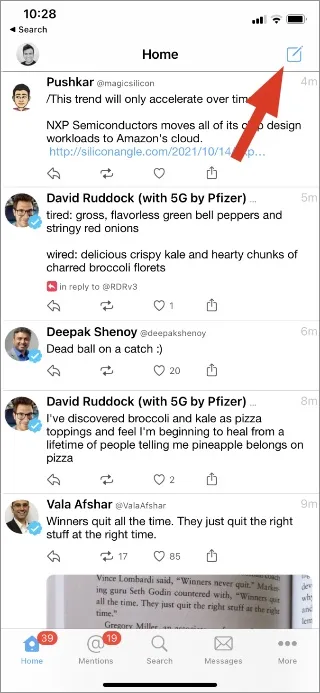
4. Írja be a Tweetet, amelyet be szeretne ütemezni.
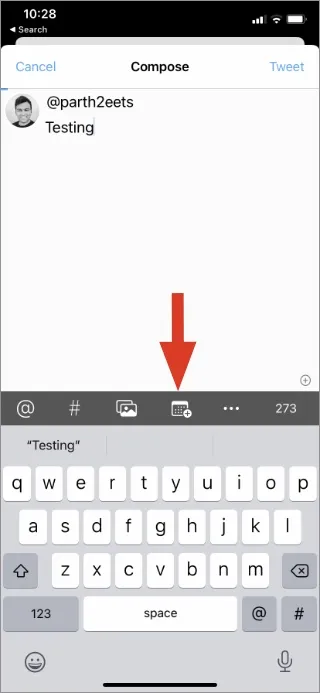
5. Ahelyett, hogy a tetején lévő Tweet gombra koppintana, válassza a hárompontos menüt, és nyissa meg a Tweetek ütemezése opciót.
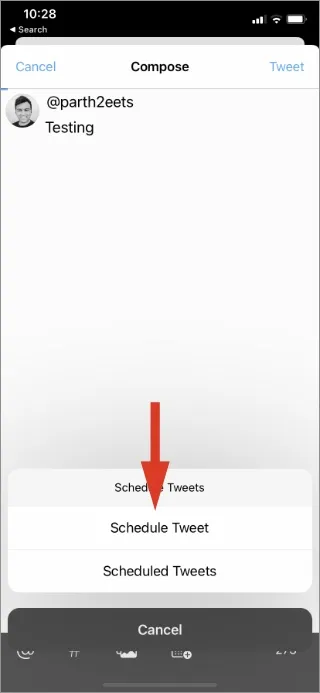
6. Válasszon ki egy 15 perces intervallumot a Tweethez, és a Tweetings megpróbálja közzétenni azt az Ön számára ezen a 15 percen belül. A csatolt képek/videók azonnal feltöltésre kerülnek. Koppintson az Ütemezés gombra a tetején, és a Tweetje máris indulhat a beállított időpontban.
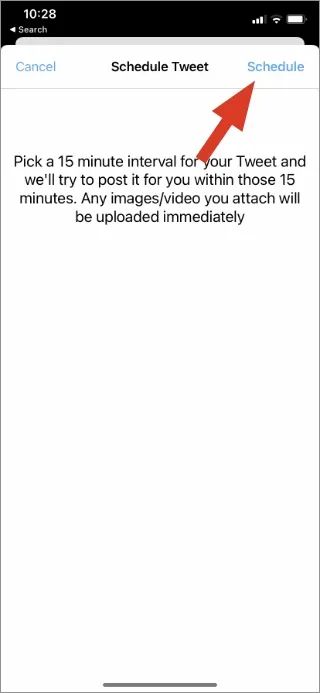
A csipogások extra védelmet nyújtanak Face ID-vel, némító szűrőkkel és egyebekkel. A Look & Feel menüből a felületi módosításokat is elvégezheted.
Tweetings beszerzése iPhone-ra
Twitter Web használata mobilon a tweetek ütemezéséhez
Ha nem akarod használni a harmadik féltől származó Twitter-alkalmazások egyikét sem, akkor van egy másik lehetőségünk is. A Twitter web használatával egy mobilböngészőben ütemezheti a Tweeteket. Íme, hogyan.
Az alábbi képernyőképeken a Safarit használjuk iPhone-on. De nyugodt lehetsz, bármilyen böngészőt használhatsz iPhone-on vagy Androidon, és ütemezhetsz Tweetet. Menjen végig az alábbi lépéseken a módosítások elvégzéséhez.
1. Látogasson el a Twitterre a böngészőben, és jelentkezzen be a fiókja hitelesítő adatainak használatával.
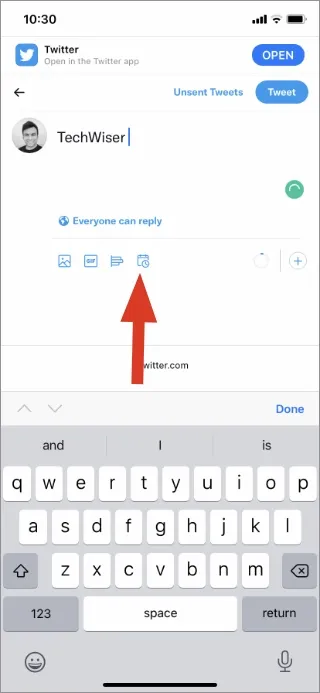
2. Állítson össze egy Tweetet, és koppintson az ütemezés ikonra az alján.
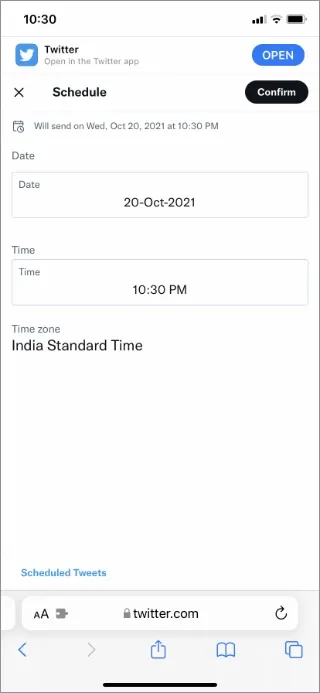
3. Válassza ki az időpontot, a dátumot, és nyomja meg a tetején található Megerősítés gombot.
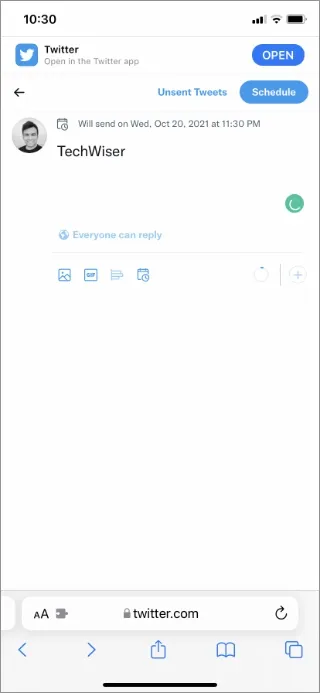
Ellenőrizze a Tweet tartalmát, az időt, a dátumot, és koppintson az Ütemezés gombra a tetején. Tweetje készen áll az élesítésre.
Összefoglaló: Tweet ütemezése mobilon
Elég egyszerű ütemezni egy Tweetet iPhone-on vagy Androidon. Használhatsz harmadik féltől származó Twitter-alkalmazásokat vagy a Twitter mobil webes felületét a Tweet ütemezéséhez. Reméljük, hogy a Twitter a közeljövőben hozzáadja az ütemezési funkciót a natív mobilalkalmazásokhoz.